WSL 安装和 Systemd 配置
本来今天是想用虚拟机配置一个 Git 方便我从任何地方同步我的代码
但是那漫长的安装过程属实是劝退了我
然后想起来许久没用的 WSL
WSL 介绍(了解的可以跳过看下一步)
Windows Subsystem Linux,微软官方的定名是 适用于 Linux 的 Windows 子系统(微软式翻译)
WSL1 实现原理
WSL 1 基于软件层将 Linux 指令和 API 翻译成 Windows 指令和 API,来模拟 Linux 执行
这种做法的优点
可以脱离虚拟化技术支持,没有 VBS 拉性能
不过缺点也有
性能极差,没有 Systemctl,不方便配置 SSH ~(虽然低版本 WSL 2 也没有)~
WSL2 实现原理
WSL 2 的实现依赖于硬件虚拟化(本质上是个轻量级虚拟机)
这种做法的优点
提供了相对完整的 Linux 内核,和独立的文件系统,提高了运行效率
缺点
要求硬件虚拟化,低版本还是用不了 Systemctl
安装部分
安装(已安装请跳过看升级和配置部分)
启动 VBS
按下 Win + X 键,选择 Windows Powershell (管理员)或命令提示符(管理员)
运行命令
bcdedit /set hypervisorlaunchtype auto
安装 WSL
打开控制面板,选择 程序
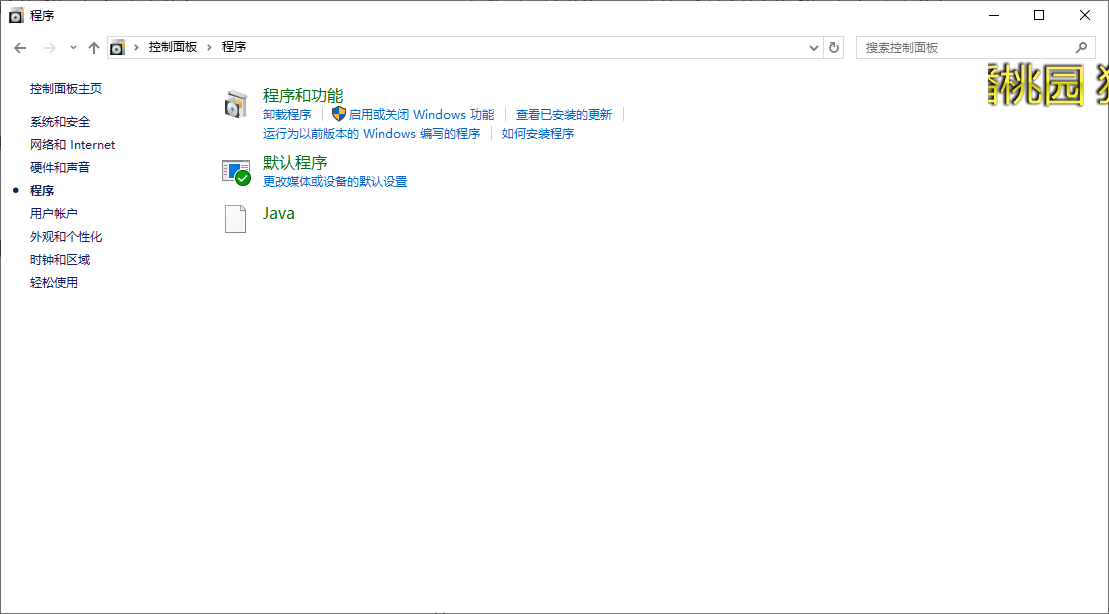
点击 下面的启用或关闭 Windows 功能
这里我们勾选两个功能
适用于 Linux 的 Windows 子系统 和 虚拟机平台
点击确定,等待配置完毕后重新启动
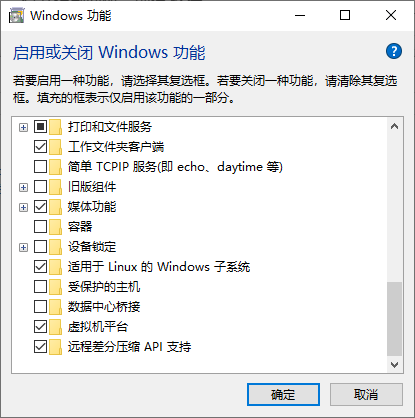
命令安装(自动重启,不想重启可以把 restart 改成 norestart)
dism.exe /online /enable-feature /featurename:Microsoft-Windows-Subsystem-Linux /featurename:VirtualMachinePlatform /all /restart
检查版本
运行
wsl --version
如果没有显示版本或报错或者版本低于如下显示版本
WSL 版本: 2.2.4.0
内核版本: 5.15.153.1-2
WSLg 版本: 1.0.61
MSRDC 版本: 1.2.5326
Direct3D 版本: 1.611.1-81528511
DXCore 版本: 10.0.26091.1-240325-1447.ge-release
Windows 版本: 10.0.19045.4651
运行
wsl --update
设置默认版本
wsl --set-default-version 2
如果要给单独的发行版设置 WSL2 版本
wsl --set-version 2 <填写发行版名称>
也可以切回去,把 2 改成 1 就行,但是非常耗时并可能导致文件损坏,切之请务必三思确认是否有必要
安装发行版
wsl --list --online
列出可在线安装的发行版
安装(安装包地址可能有墙)
wsl --install <发行版名称>
如果显示灾难性故障,可用管理员权限再运行一遍,或者检查下哪里漏步了
也可通过 Microsoft Stroe 安装
更换发行版安装位置
默认是安装在 C 盘,建议迁出避免 C 盘爆炸
导出
wsl --export <发行版名称> <导出的文件位置>
压缩文件管理器打开,如果打不开就把后缀改成 vhdx
注销发行版
wsl --unregister <发行版名称>
导入发行版
wsl --import <指定发行版名称> <安装目录> <导出的发行版文件位置> --version2
vhdx 需要额外加入 --vhd 选项
删除文件(可选)
使用你最习惯的办法删掉文件
配置 Systemd
这一步非常简单(WSL 的 Vim 有点问题)
nano /ect/wsl.conf
然后输入
[boot]
systemd=true
保存,然后 powershell 运行命令
wsl --shutdown
关闭发行版系统,然后重新打开
运行 systemctl 就不会报错了,service 也可用了





















 655
655











 被折叠的 条评论
为什么被折叠?
被折叠的 条评论
为什么被折叠?








